
| Aide en ligne SpaceClaim |

|
Dans le cadre de ce tutoriel, vous apprendrez à créer des groupes dans SpaceClaim à des fins de modification dans ANSYS Workbench.
Cliquez sur le lien suivant et enregistrez le fichier sur votre ordinateur : keychain.scdoc.
Ouvrez le document dans SpaceClaim.
La conception est similaire à ce qui suit :
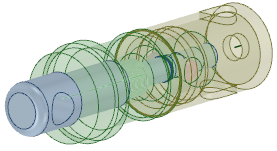

|
Si vous utilisez la version en ligne de l'aide, le modèle sera téléchargé en tant que fichier zip. Vous devez l'enregistrer sur votre disque et remplacer l'extension de fichier « .zip » par « .scdoc ». |
L'onglet Groupes se trouve dans le même volet que la structure de l'arborescence, à gauche de la fenêtre SpaceClaim. Pour plus d'informations sur les groupes et le volet Groupes, reportez-vous à la rubrique Travailler avec les groupes.
se trouve dans le même volet que la structure de l'arborescence, à gauche de la fenêtre SpaceClaim. Pour plus d'informations sur les groupes et le volet Groupes, reportez-vous à la rubrique Travailler avec les groupes.
Les groupes peuvent inclure des cotes pilotantes et des sélections nommées. Vous pouvez utiliser ces deux types de groupes dans ANSYS Workbench.
Un groupe de sélections nommées vous permet de sélectionner rapidement un groupe de faces ou d'arêtes dans SpaceClaim ou ANSYS Workbench.
Sélectionnez les deux alésages cylindriques à droite du modèle :
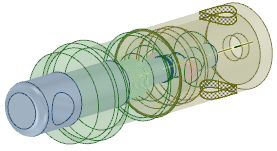
Cliquez sur Créer un groupe dans le volet Groupes ou appuyez sur Ctrl+G.
Group1 apparaît dans le volet Groupes sous Sélections nommées.
Les sélections nommées sont envoyées à ANSYS et les faces peuvent être utilisées pour les supports ou charges.
Sélectionnez plusieurs surfaces sur le solide vert :
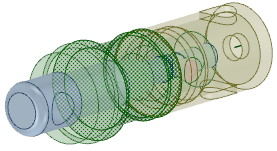
Cliquez sur Créer un groupe.
Group2 apparaît dans le volet sous Sélections nommées.
Cliquez du bouton droit sur les groupes et remplacez Group1 par holes et Group2 par support :
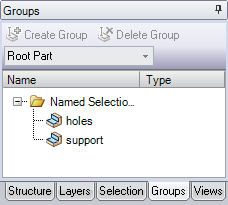
Ces noms simplifient l'identification des groupes lorsque vous utilisez la conception dans ANSYS.
Les groupes de cotes pilotantes peuvent être utilisés dans ANSYS pour modifier votre conception, sans revenir à SpaceClaim ni transférer les modifications à ANSYS.
Sélectionnez l'arrondi à gauche du modèle :
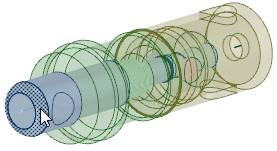
Cliquez sur Créer un groupe dans le volet Groupes.
Une cote pilotante a été créée au lieu d'une sélection nommée. Elle peut servir à modifier le rayon de l'arrondi. Ceci s'explique par le fait que la face sélectionnée est un arrondi et possède une propriété de cote qui peut être contrôlée à partir du volet Propriétés.
Cliquez sur Tirer dans le groupe Edition de l'onglet Conception
dans le groupe Edition de l'onglet Conception .
.
Sélectionnez l'alésage à droite du modèle :
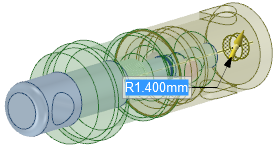
Vous remarquerez que l'écran affiche une cote. Lorsqu'une cote est affichée et que vous créez un groupe, vous créez généralement une cote pilotante.
Cliquez sur Créer un groupe.
Un groupe est créé dans le dossier Cotes pilotantes du volet Groupes.
pilotantes du volet Groupes.
Sélectionnez la face supérieure de la pièce bleue :
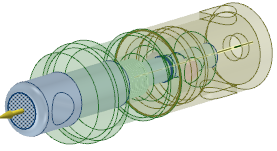
Cliquez sur Créer un groupe.
Une sélection nommée a été créée. Ceci s'explique par le fait que la face sélectionnée n'affiche pas de cote lorsque l'outil Tirer est activé et qu'il n'existe aucune cote à enregistrer avec le groupe.
Supprimez le groupe créé à l'étape précédente. Il ne vous sera d'aucune utilité par la suite.
Sélectionnez de nouveau la face supérieure de la pièce bleue, puis cliquez sur l'icône en forme de cote dans la mini barre d'outils ou le volet Options :
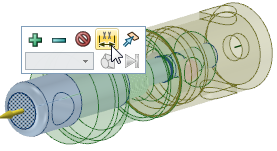
Sélectionnez l'extrémité opposée du modèle pour créer une cote graduée contrôlant la longueur totale de la conception :
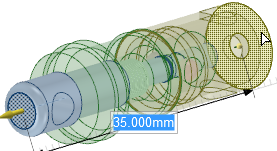
Cliquez sur Créer un groupe.
Un groupe est créé sous Cotes pilotantes.
Renommez les groupes afin que leur identification soit facilitée dans ANSYS :
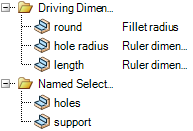
Envoyons à présent la conception à ANSYS et utilisons les groupes.
Cliquez sur ANSYS Workbench dans l'onglet ANSYS.
Ouvrez la boîte de dialogue Options de géométrie par défaut dans ANSYS. Pour obtenir des instructions, reportez-vous à la rubrique Configurer SpaceClaim et ANSYS 11 ou Configurer SpaceClaim et ANSYS 12 et 12.1.
Les options de géométrie par défaut contrôlent le transfert des sélections nommées et des paramètres vers ANSYS. Elles sont situées dans différents emplacements dans les versions 11 et 12 d'ANSYS.
Vous devez supprimer les préfixes NS et DS afin que l'ensemble des paramètres et sélections nommées soient envoyés à ANSYS.
Développez les sélections nommées dans la structure de l'arborescence de Workbench pour afficher les groupes de sélections nommées reçus de SpaceClaim.
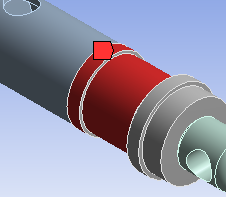
Les faces stockées dans la sélection nommée sont mises en surbrillance en rouge.
Cliquez sur Géométrie dans la structure arborescente.
Les groupes de cotes pilotantes sont envoyés vers ANSYS Workbench en tant que propriétés. Ces dernières se trouvent dans le coin inférieur gauche de la fenêtre ANSYS, dans la section Paramètres CAO du volet Propriétés.
Lorsque vous modifiez les valeurs d'une cote pilotante, vous pouvez renvoyer les modifications vers SpaceClaim.
Remplacez les valeurs des paramètres CAO suivants :
arrondi : 2 (au lieu de 1)
rayon d'alésage : 1 (au lieu de 1,4)
longueur 38 (au lieu de 35)
Dans ANSYS 11, modifiez les valeurs directement dans le volet Propriétés.
Dans ANSYS 12, cliquez sur chaque paramètre que vous souhaitez appliquer. La lettre P doit apparaître en regard de chaque paramètre. Revenez à Workbench et modifiez les valeurs des paramètres à l'aide du groupe de paramètres qui apparaît dans une nouvelle cellule.
Renvoyez les modifications à SpaceClaim en cliquant sur Mise à jour : Avec les paramètres de la simulation.
Cette opération permet de modifier le modèle dans ANSYS et SpaceClaim.
|
Avant : |
Après : |
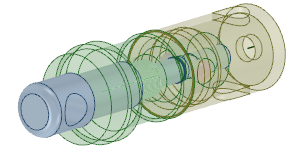
|
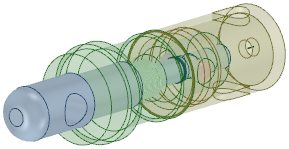
|
Notez également que lorsque vous cliquez sur les groupes dans le volet Groupes, les cotes spécifiées dans ANSYS s'affichent.
Vous pouvez également utiliser les cotes d'annotation pour appliquer des modifications dans ANSYS.
Dans SpaceClaim, cliquez sur la case à côté du plan d'annotation afin que celui-ci soit visible.
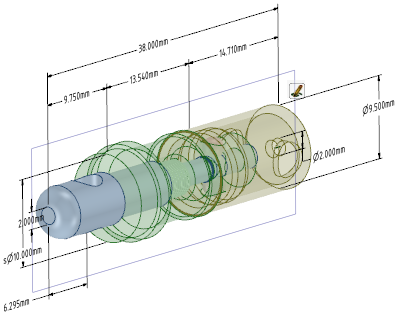
Cliquez sur Déplacer dans le groupe Edition de l'onglet Conception.
dans le groupe Edition de l'onglet Conception.
Sélectionnez Inner_tube_pushed_in_position dans la structure arborescente.
Cliquez sur l'axe rouge de la poignée de déplacement :
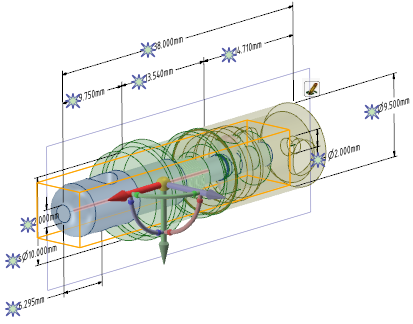
Vous devez sélectionner un axe sur la poignée de déplacement avant d'utiliser les cotes pour appliquer les modifications. Cliquer sur une poignée indique à l'outil Déplacer la direction dans laquelle la modification sera effectuée. Les icônes en forme d'étincelle n'apparaissent qu'une fois l'axe sélectionné.
Cliquez sur l'icône en forme d'étincelle en regard de la cote 38 mm et définissez celle-ci sur 40 :
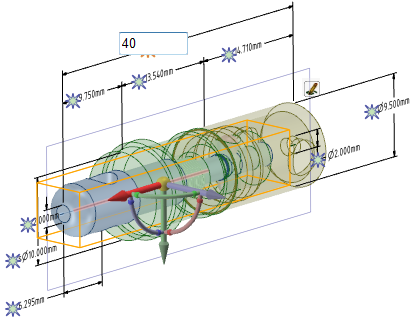
Cliquez sur Créer un groupe dans le volet Groupes.
Une nouvelle cote pilotante est créée à partir de la cote d'annotation et de l'outil Déplacer. Modifier cette cote pilotante revient à utiliser l'outil Déplacer pour modifier la cote.
Revenez à ANSYS et cliquez sur Mise à jour : Avec les paramètres de la géométrie.
Le modèle est mis à jour et le nouveau paramètre est transmis. Vous pouvez désormais changer la longueur du modèle en modifiant l'emplacement de la pièce ou en allongeant le modèle.
Au cours de ce tutoriel, vous avez acquis les connaissances suivantes :
Copyright © 2004-2017 ANSYS, Inc. All Rights Reserved. SpaceClaim is a registered trademark of ANSYS, Inc.